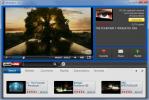أطلق بسرعة نوع ملف باستخدام تطبيق بديل أو محمول باستخدام القهوة
في كثير من الأحيان عندما تسمع كلمة قهوة ، ما الذي يتبادر إلى ذهنك بالضبط؟ هل هو ذلك الدافئ المنعش للشتاء ، أم الرائحة المنعشة التي تجدها ببساطة لا تقاوم؟ مهما كان الأمر ، فإن التطبيق الذي نحن بصدد مراجعته ليس له علاقة بجرعة الكافيين اليومية. قهوة هو تطبيق محمول مفتوح المصدر لنظام Windows يسمح لك بربط تطبيقات مختلفة بنوع ملف واحد (بناءً على امتداده) ، لذلك أنه يمكنك بسهولة فتح أي ملف من هذا النوع مع أي من هذه التطبيقات دون الحاجة إلى استخدام إدخال "فتح باستخدام" لسياق النقر بزر الماوس الأيمن قائمة طعام. لتبسيط الأمور ، يمكنك تعيين تطبيقين مختلفين لنوع ملف واحد ، مما يسمح لك بفتح ملف في تطبيق ثانوي عند الحاجة عن طريق الضغط باستمرار على مفتاح ALT أثناء النقر المزدوج عليه. يمكن أن يكون هذا مفيدًا للغاية إذا كان لديك مجموعة من التطبيقات المحمولة التي تريد استخدامها لفتح الملفات أثناء التنقل ؛ يمكنك ببساطة حمل القهوة على نفس محرك الأقراص المحمول لتلك التطبيقات وتشغيلها أولاً على جهاز الكمبيوتر الذي تستخدمه باستخدامها ، وسيقوم بفتح أنواع الملفات التي تم تكوينها في التطبيقات التي قمت بربطها بهذه الملفات قهوة.
تتمتع القهوة بتصميم خفيف الوزن للغاية وتوجد في منطقة صينية النظام ، وتعمل بهدوء في الخلفية. يمكنك النقر بزر الماوس الأيمن فوق رمز الإعلام واختيار الإجراء المطلوب من قائمة السياق. يشمل ذلك الإيقاف المؤقت والتحديث والخروج من التطبيق وتنفيذ النوع والتشغيل (المزيد عن ذلك لاحقًا) وتغيير اللغة وتعيين التطبيقات لأنواع الملفات وما إلى ذلك. يمكن أيضًا الوصول إلى كل ما تقدمه قائمة السياق تقريبًا عبر مفاتيح الاختصار ، مما يجعل استخدام التطبيق أكثر سهولة بالنسبة إلى مدمني لوحة المفاتيح.

يعد تعيين التطبيقات المخصصة لأي نوع من الملفات أمرًا سهلاً إلى حد ما ، ويعمل تمامًا مثل السحر إذا تم بشكل صحيح. للقيام بذلك ، توجه إلى التفضيلات في قائمة سياق التطبيق وانقر على "تهيئة التهيئة". أولاً ، تحتاج إلى تحديد ملحق نوع الملف الذي تريد إضافة اقتران تطبيق إليه. يمكنك القيام بذلك ببساطة عن طريق كتابة الامتداد في مربع النص العلوي ، أو عن طريق التصفح بحثًا عن أي ملف من هذا النوع على جهاز الكمبيوتر الخاص بك. على سبيل المثال ، يمكنك كتابة .TXT أو .JPEG ، أو النقر فوق الزر "…" لتحديد ملف نصي أو صورة JPEG من جهاز الكمبيوتر الخاص بك ، والنقر فوق Associate لإضافة الامتداد إلى القائمة. بمجرد الإضافة ، يمكنك ربط البرامج الأساسية والثانوية بهذا الامتداد. ما عليك سوى النقر فوق الزر "استعراض" ضمن التطبيقات الرئيسية والبديلة لتحديد البرامج التي تريد استخدامها لفتح الملف ، ثم انقر فوق "موافق".

الآن عندما تنقر نقرًا مزدوجًا فوق أي ملف من هذا النوع ، سيتم فتحه في التطبيق الرئيسي لديك المحدد لها ، بغض النظر عن البرنامج الافتراضي الذي تم تعيينه لفتح هذا الملف على جهاز الكمبيوتر الذي تستخدمه باستخدام. وبالمثل ، فإن النقر المزدوج عليه بالضغط على مفتاح ALT سيفتح هذا الملف في التطبيق البديل الذي حددته في Coffee.
يتيح لك Coffee أيضًا تحديد البرامج عند النقر المزدوج فوق أي نوع ملف على جهاز الكمبيوتر الخاص بك لأول مرة بعد تثبيت Coffee. ومع ذلك ، يمكن أن تزعجك هذه الميزة أيضًا في سير عملك ، حيث إن الحصول على مطالبة الاقتران لكل نوع ملف غير معروف تفتحه يمكن أن يصبح مزعجًا تمامًا.

في حالة تغيير موقع التطبيق الذي تم تعيينه مسبقًا ، يمكنك دائمًا تحديد المسار الجديد من خلال فتح وحدة تحكم تكوين مسار التطبيق من التفضيلات ، والتي تعرض قائمة بكل ما يرتبط بها برامج.
يمكن أن تثبت ميزة "الكتابة والتشغيل" التي ذكرتها سابقًا أنها مفيدة للغاية لتشغيل التطبيقات باستخدام الكلمات الرئيسية. يمكنك تعيين كلمة رئيسية أو عبارة معينة لملف حتى لا تضطر إلى كتابة الاسم أو المسار بالكامل أو تصفح موقعه في كل مرة تحتاج إلى تشغيله ؛ ما عليك سوى إدخال الكلمة الرئيسية في حقل "تشغيل" والنقر فوق "تشغيل" أو "تشغيل بديل" لإطلاقها في التطبيق الرئيسي أو البديل المرتبط بها على التوالي.

بشكل عام ، إنه تطبيق متعدد الاستخدامات يمنحك الكثير من المرونة والتحكم في تشغيل الملفات على جهاز الكمبيوتر الخاص بك في برامج مختلفة. يعمل على Windows XP و Windows Vista و Windows 7 و Windows 8. تم إجراء الاختبار على Windows 8 Pro.
تنزيل القهوة
بحث
المشاركات الاخيرة
Desktube هو ميزة سطح المكتب الغني والجوال مشغل فيديو يوتيوب
desktube Lite هو برنامج سطح مكتب يعتمد على Adobe Air لـ YouTube ويس...
FileREX Update Checker: نظام المسح وتحديث التطبيقات القديمة
التطبيقات هي شريان الحياة للأنظمة التي نستخدمها ، وبدون التطبيقات ا...
Windows 7 Svchost.exe
واجه بعض الأشخاص مؤخرًا مشكلة في عملية Windows svchost.exe بعد التر...